Paramètres du plug-in Google Cloud Translation Basic
Google Cloud Translation Basic (ou l’API v2) est l’un des services de traduction automatique les plus connus disponibles. Il offre une traduction de texte dynamique entre des milliers de paires de langues. Google peut travailler avec plus de 100 langues, offre la détection de langue et des prix simples et abordables.
Configurer la traduction automatique Google Cloud pour fonctionner avec memoQ. Vous pouvez également choisir de ne pas envoyer de textes spécifiques à Google pour traduire.
Le plug-in Google Cloud utilisera maintenant la traduction automatique neuronale si elle est disponible dans votre combinaison de langues. Dans certains cas, la traduction automatique neuronale peut être beaucoup plus fluide et humaine que la traduction automatique statistique. Voulez-vous en savoir plus ? Voir quelles paires de langues sont disponibles pour la traduction automatique neuronale.
Comment se rendre ici
-
En haut de la fenêtre memoQ, cliquez sur l’icône de la Console de gestion des ressources
 . La fenêtre Console de gestion des ressources s’ouvre.
. La fenêtre Console de gestion des ressources s’ouvre. -
Dans la liste des URL du serveur, choisissez ou tapez l’adresse du serveur.
Si vous voulez voir uniquement les ressources locales, choisissez Mon ordinateur, et cliquez sur le bouton Sélectionner
 .
. -
Dans le panneau de gauche, cliquez sur l’icône des Paramètres de TA
 . Le volet Paramètres de TA s’ouvre.
. Le volet Paramètres de TA s’ouvre.Si vous avez des projets avec plus d’une langue cible, vous pouvez choisir une langue dans la liste déroulante de la langue cible dans le coin supérieur droit.
Si vous souhaitez utiliser les mêmes paramètres de TA pour toutes les langues cibles, ne changez pas la valeur par défaut(Toutes les langues).
-
Sélectionnez la ressource des Paramètres de TA, et cliquez sur Modifier sous la liste.
-
Dans l’onglet Services, trouvez le plug-in et cliquez sur son segment.
-
Si elle est active, cliquez sur son segment pour ouvrir la Paramètres du plug-in Google Cloud Translation Basic fenêtre.
-
S’il est grisé, cliquez sur son segment une fois pour l’activer, puis cliquez à nouveau pour ouvrir les paramètres.
-
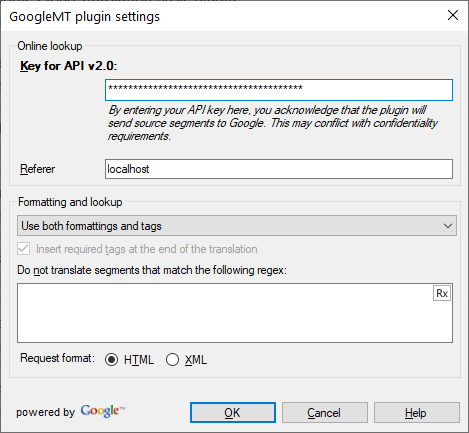
Que pouvez-vous faire?
- Obtenez votre accès. Pour apprendre comment, consultez le Centre d’aide de memoQ. À la fin, vous aurez une clé API Google.
- Sous Clé pour API v2.0, collez votre clé API.
- Dans la zone de référence, entrez hôte local.
-
Normalement, lorsque memoQ envoie du texte à Google, les balises ne sont pas envoyées. La traduction que vous recevrez de Google ne contiendra aucune balise. memoQ insérera toutes les balises à la fin du texte traduit par machine. Choisissez comment gérer les balises avec le menu déroulant de mise en forme et de recherche:
- Pour utiliser aucune mise en forme et aucune balise: Choisissez Utiliser uniquement du texte brut.
- Utiliser la mise en forme mais ne pas utiliser de balises: Choisissez Utiliser le texte et la mise en forme.
- Utiliser à la fois la mise en forme et les balises: Choisissez Utiliser à la fois la mise en forme et les balises.
Pour laisser complètement de côté les balises, décochez la case de traduction pour les balises requises à la fin.
Ne pas envoyer de texte sensible à Google: Tapez une expression régulière dans les segments ne correspondant pas à la boîte regex suivante. Si vous avez besoin d’aide, ouvrez l’Assistant Regex: Cliquez sur l’icône
 à droite, et créez un regex, ou choisissez-en un dans la bibliothèque de regex. Puis cliquez sur le bouton Insérer regex. memoQ insère votre regex dans les zones de texte au besoin. Si un segment a un texte qui correspond à l’expression régulière, memoQ ne transmettra pas ce segment au service Google MT. Par exemple, si vous ne souhaitez pas envoyer de segments contenant des montants en dollars, écrivez USD [0-9]+ ou \$ [0-9]+ dans cette zone de texte.
à droite, et créez un regex, ou choisissez-en un dans la bibliothèque de regex. Puis cliquez sur le bouton Insérer regex. memoQ insère votre regex dans les zones de texte au besoin. Si un segment a un texte qui correspond à l’expression régulière, memoQ ne transmettra pas ce segment au service Google MT. Par exemple, si vous ne souhaitez pas envoyer de segments contenant des montants en dollars, écrivez USD [0-9]+ ou \$ [0-9]+ dans cette zone de texte.Si vous envoyez des balises à Google, choisissez le format: XML ou HTML. Les services de TA ont parfois des problèmes avec les balises. Essayez les deux options et voyez laquelle fonctionne mieux pour vos paires de langues.
Différents paramètres fonctionnent mieux pour certaines paires de langues? Sur la Console de gestion des ressources, clonez vos paramètres de TA, et dans le clone, choisissez l’autre option dans le menu déroulant du format de demande. Vous avez maintenant deux ressources de Paramètres de TA, et vous pouvez utiliser la meilleure pour chaque projet.
Lorsque vous avez terminé
Pour enregistrer les paramètres et revenir à l’onglet Ressources par défaut de la fenêtre Options (ou à la Console de gestion des ressources): Cliquez sur OK, puis cliquez à nouveau sur OK.
Pour revenir à l’onglet Ressources par défaut de la fenêtre Options (ou à la Console de gestion des ressources), sans enregistrer les nouveaux paramètres: Cliquez sur Annuler, puis cliquez à nouveau sur Annuler.
Utiliser la sortie de TA dans l’éditeur de traduction:
- Ouvrir un projet avec une paire de langues prise en charge.
- À gauche de l’Accueil ou de l’écran du projet en ligne memoQ, cliquez sur Paramètres.
- Dans la barre supérieure, cliquez sur l’icône Paramètres de TA
 .
. - Choisissez le profil de TA dans le projet, ou celui que vous souhaitez ajouter au projet. En dessous de la liste, cliquez sur Éditer.
- Sur l’onglet Services de la fenêtre Modifier les paramètres de traduction automatique, cochez la case du plug-in à gauche.
- Sur l’onglet Paramètres de la fenêtre Modifier les paramètres de traduction automatique, dans la zone Résultats, choisissez un paramètre autre que Désactivé.
- Ouvrez un document pour édition, et voyez les suggestions traduites par machine.
Utiliser la sortie de TA dans la prétraduction:
- Ouvrir un projet avec une paire de langues prise en charge.
- À gauche de l’Accueil ou de l’écran du projet en ligne memoQ, cliquez sur Paramètres.
- Dans la barre supérieure, cliquez sur l’icône Paramètres de TA
 .
. - Choisissez la ressource des Paramètres de TA dans le projet, ou celle que vous souhaitez ajouter au projet. En dessous de la liste, cliquez sur Éditer.
- Sur l’onglet Services de la fenêtre Modifier les paramètres de traduction automatique, cochez la case du plug-in à gauche.
- Sur l’onglet Paramètres de la fenêtre Modifier les paramètres de traduction automatique, sélectionnez le plug-in dans le menu déroulant Prétraduction.
- Exécuter la prétraduction. Dans la fenêtre de pré-traduction et de statistiques, cochez la case Utiliser la traduction automatique s’il n’y a pas de correspondance de mémoire. (memoQ se souviendra de cela.)